¿Quieres proteger tu PC de forma eficaz sin tener que recordar contraseñas complicadas? Entonces quizá te convenga configurar una memoria USB como llave para tu ordenador. De este modo, cuando se inserte, se iniciará automáticamente la sesión y, cuando se extraiga, se bloqueará Windows. Esto es posible gracias a herramientas como USB Logon de Quadsoft, Rohos Logon Key y StickSecurity. Si lo desea, puede aumentar aún más las medidas de seguridad de las USB Logon Keys.
- Las llaves USB son adecuadas para bloquear y desbloquear rápidamente los PC.
- Si es posible, debería crear una contraseña imposible de adivinar en caso de que se pierda la memoria USB.
- Con una llave USB, puedes dar a otras personas acceso temporal a tu dispositivo sin revelar tu contraseña.
Índice de contenidos
1. una contraseña segura es la base óptima

Si pierdes tu memoria USB, es como si te rompieran la llave de la puerta de casa. Si alguna vez te ocurre, puedes informarte en notprofi.de. Con la llave USB, tu servicio clave es una contraseña, ya que todas las herramientas siguen permitiendo un inicio de sesión normal en Windows o la introducción de una contraseña maestra.
Porlo tanto, antes de configurar su llave USB como llave, es aconsejable establecer una contraseña segura. Para garantizar la máxima seguridad, debes elegir una contraseña difícil de recordar o utilizar un generador de contraseñas en línea. La contraseña debe distinguir entre mayúsculas y minúsculas, contener números y caracteres especiales y tener al menos 15 caracteres.
Si no puede recordar la contraseña, es aconsejable guardarla en un lugar seguro. Si la información es especialmente sensible, una caja fuerte o una caja de seguridad son adecuadas. En caso de pérdida de la memoria USB, debes cambiar inmediatamente la contraseña y, si es necesario, configurar una nueva memoria. La antigua memoria USB ya no podrá utilizarse para acceder al ordenador.
Para la mayoría de los usuarios, basta con una herramienta gratuita.
El programa gratuito USB Logon ofrece la posibilidad de configurar un PIN para la llave USB por motivos de seguridad. Además, el archivo de la llave está vinculado al identificador de la memoria USB correspondiente, por lo que no se puede copiar fácilmente. Para los usuarios que no necesitan ocultar sus datos a piratas informáticos profesionales, la herramienta gratuita es totalmente suficiente para configurar una memoria USB o mini-USB como llave segura.
Hemos recopilado para usted las instrucciones de la aplicación y le informamos también sobre el alcance de sus funciones. USB Logon está disponible para su descarga en la página web del fabricante Quadsoft. Tras iniciar el software, primero debe seleccionar la memoria USB que desea utilizar como llave.
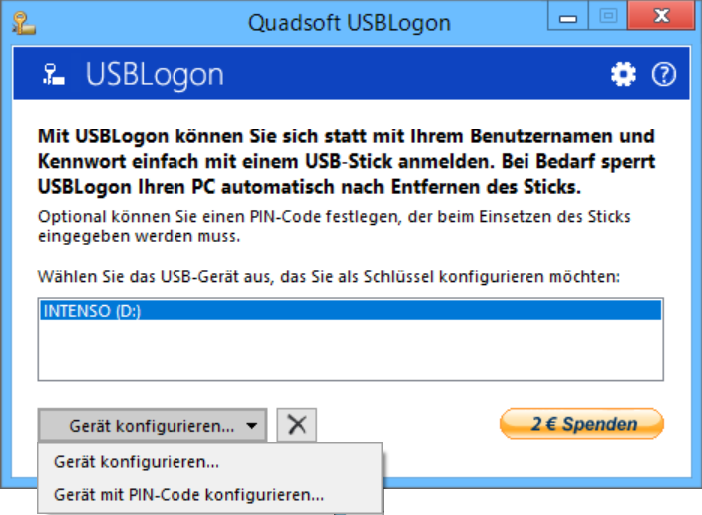
Recomendamos configurar la memoria USB como llave con un código PIN. De esta forma puedes evitar el acceso subrepticio si olvidas la memoria en tu lugar de trabajo y también estás protegido en caso de pérdida. Después de configurar el PIN, la memoria USB se puede configurar con más detalle haciendo clic en la rueda dentada.
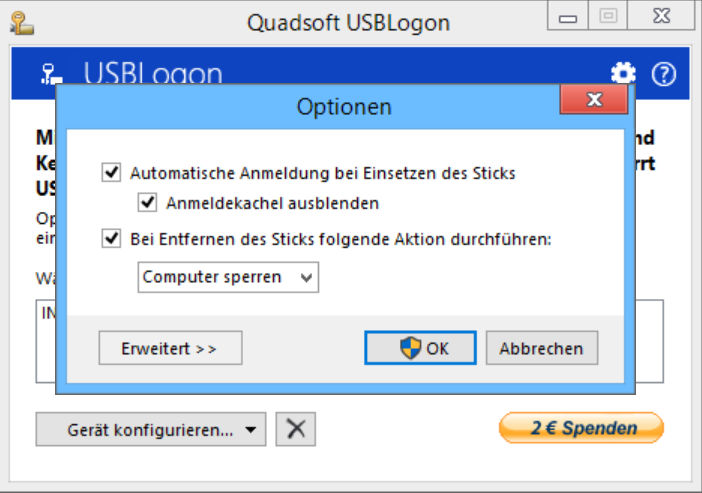
Parainiciar el PC rápidamente y no tener que seleccionar una ficha de inicio de sesión adicional para iniciar sesión mediante USB Logon, se recomienda ocultar la ficha de inicio de sesión y activar el inicio de sesión automático. Por supuesto, se debe seguir introduciendo el PIN configurado.
Además, es posible seleccionar si el PC se bloquea, se apaga o se cierra la sesión del usuario actual cuando se extrae la llave USB. En «Avanzado», puede especificar que se inicie un determinado programa o script después de iniciar sesión con la memoria USB.
Consejo: si le das especial importancia a la seguridad, puedes activar el registro de cada inicio y cierre de sesión con la llave USB en la configuración avanzada. Así podrás saber si alguien ha accedido sin autorización y cuándo lo ha hecho.
3 alternativas al inicio de sesión USB
StickSecurity también es una herramienta gratuita y ofrece una gama de funciones similar a USB Logon. Sin embargo, no ofrece un inicio de sesión normal en Windows. En su lugar, si se pierde la llave USB, hay que introducir una contraseña maestra creada especialmente para este caso en modo de emergencia.
Al extraer la memoria USB, también tienes la opción de iniciar un salvapantallas o un programa específico. Sin embargo, como el programa no se actualiza desde 2010 y no es posible configurar un código PIN, desaconsejamos su uso.

Para maximizar la seguridad de tus datos con una llave USB, puedes utilizar la herramienta de pago Rohos Logon Key. Además de un código PIN, tu clave cuenta con protección anticopia y cifrado AES de 256 bits, por lo que no se puede descifrar ni copiar.
Para determinados usuarios, también se puede restringir su uso a un determinado periodo de tiempo. Los teléfonos inteligentes también se pueden utilizar como claves sin problemas a través de Bluetooth (no obstante, el PC debe ser compatible con Bluetooth).
Si lo que buscas es simplemente una forma cómoda de encender y apagar el PC, puedes utilizar un botón USB. De este modo, se puede iniciar sesión, cerrar sesión u otras funciones, según la programación. Sin embargo, los botones no son adecuados para mejorar la seguridad del ordenador.
Créditos de las imágenes: Igor Dmitriev/Adobe Stock, stockpics/Adobe Stock, igor_kell/Adobe Stock

